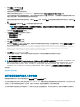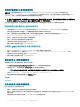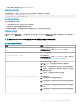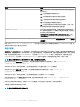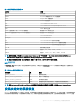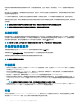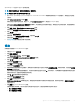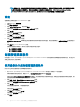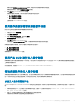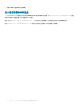Install Guide
注: 如果您从另一个系统运行安装程序并尝试使用修改选项添加组件,安装程序可能会显示错误。运行安装程序的系统
上损坏的源可能会导致该错误。您可以通过检查以下注册表项来验证此情况:HKLM\Software\Classes\Installer
\Products\<GUID>\sourcelist\lastusedsource。如果 lastusedsource 的值是负数,则表示源已损坏。
修复
若要修复已安装的受损 Server Administrator 组件:
1 导航至 Windows 控制面板。
2 单击添加/删除程序。
3 单击 Server Administrator,然后单击更改。
系统会显示欢迎使用 Server Administrator 安装向导对话框。
4 单击下一步。
系统会显示程序维护对话框。
5 选择修复选项,然后单击下一步。
系统会显示准备修复程序对话框。
6 单击安装以安装选定的软件功能。
安装 Server Administrator 屏幕将会出现并提供所安装软件功能的状态和进度。所选功能安装后,安装向导已完成对话框将会打
开。
7 单击完成退出 Server Administrator 安装。
如果提示您重新引导系统,请从以下重新引导选项中进行选择:
• 是,现在重新引导系统。
• 否,稍后重新引导系统。
卸载管理系统软件
可以使用 Dell EMC OpenManage Systems Management Tools and Documentation 软件或操作系统卸载管理系统软件功能。可以在多个
系统上同时执行无人值守卸载。
使用提供的介质卸载管理系统软件
执行以下任务以使用提供的介质卸载管理系统软件。
1 将 Dell EMC OpenManage Systems Management Tools and Documentation 软件插入系统的 DVD 驱动器中。
如果安装程序没有自动启动,请运行 DVD 上 srvadmin\windows 目录中的 setup.exe。
系统会显示 Server Administrator 前提条件状态屏幕,并为管理系统运行前提条件检查。系统会显示检测到的所有相关通知、警
告或错误消息。请解决所有错误和警告状况(如果有)。
2 单击安装、修改、修复或删除 Server Administrator 选项。
系统会显示欢迎使用 Server Administrator 安装向导屏幕。
3 单击下一步。
此对话框使您能够修改、修复或删除程序。
此时会显示程序维护对话框。
4 选择删除选项,然后单击下一步。
此时会显示删除程序对话框。
5 单击移除。
28
在 Microsoft Windows 操作系统上安装管理系统软件